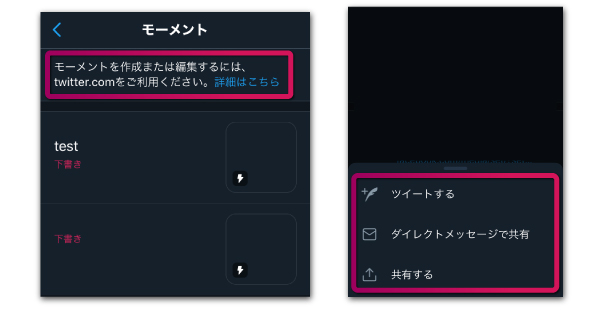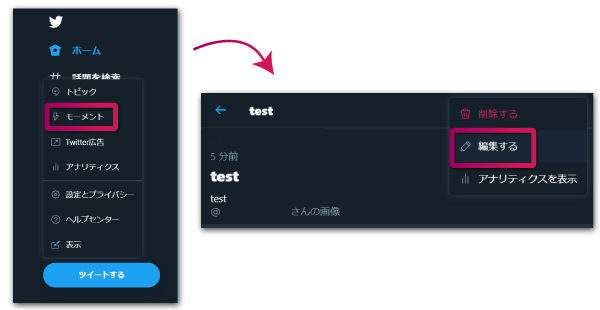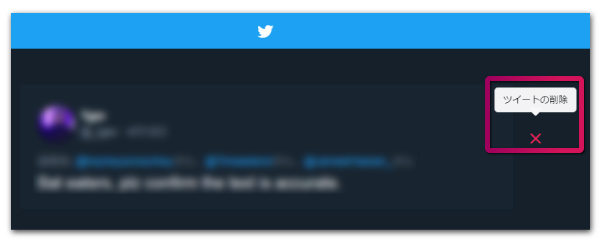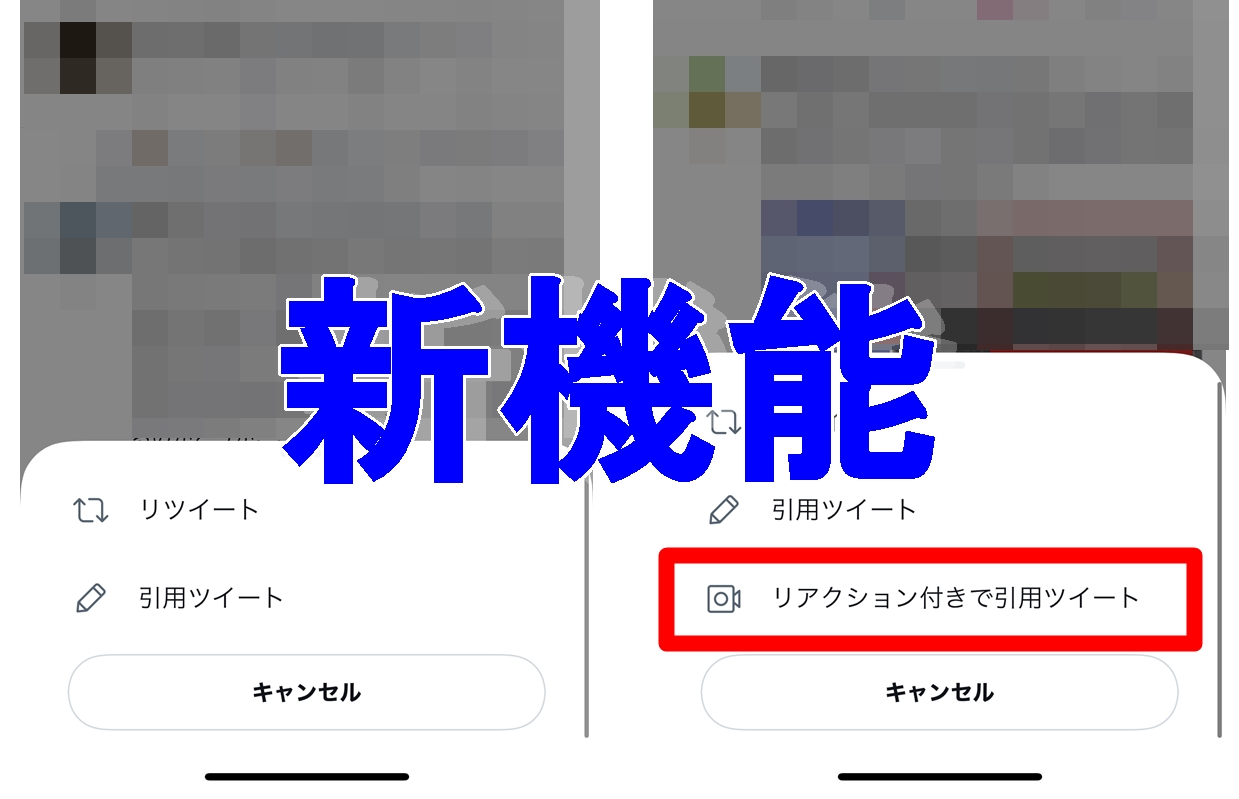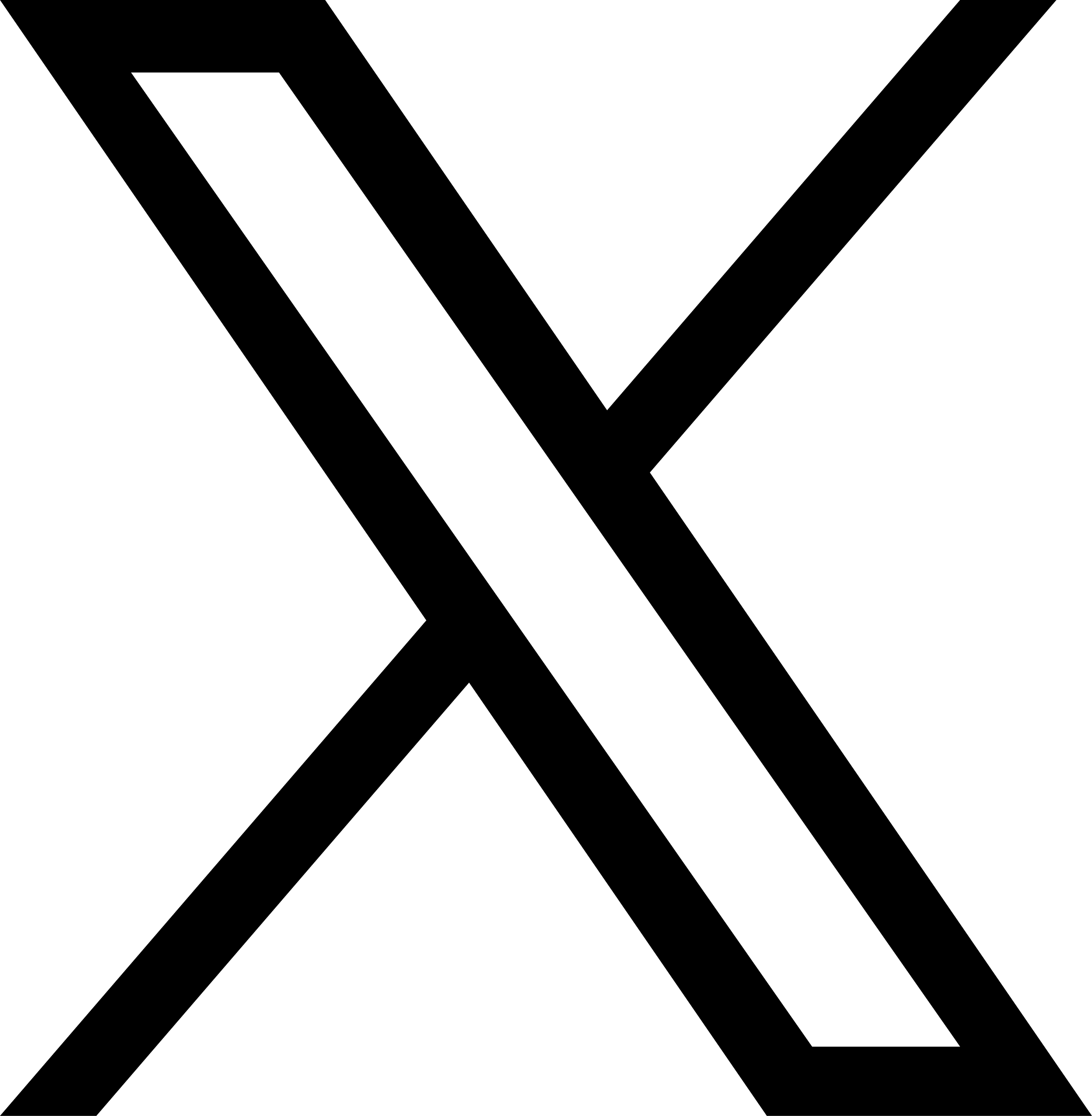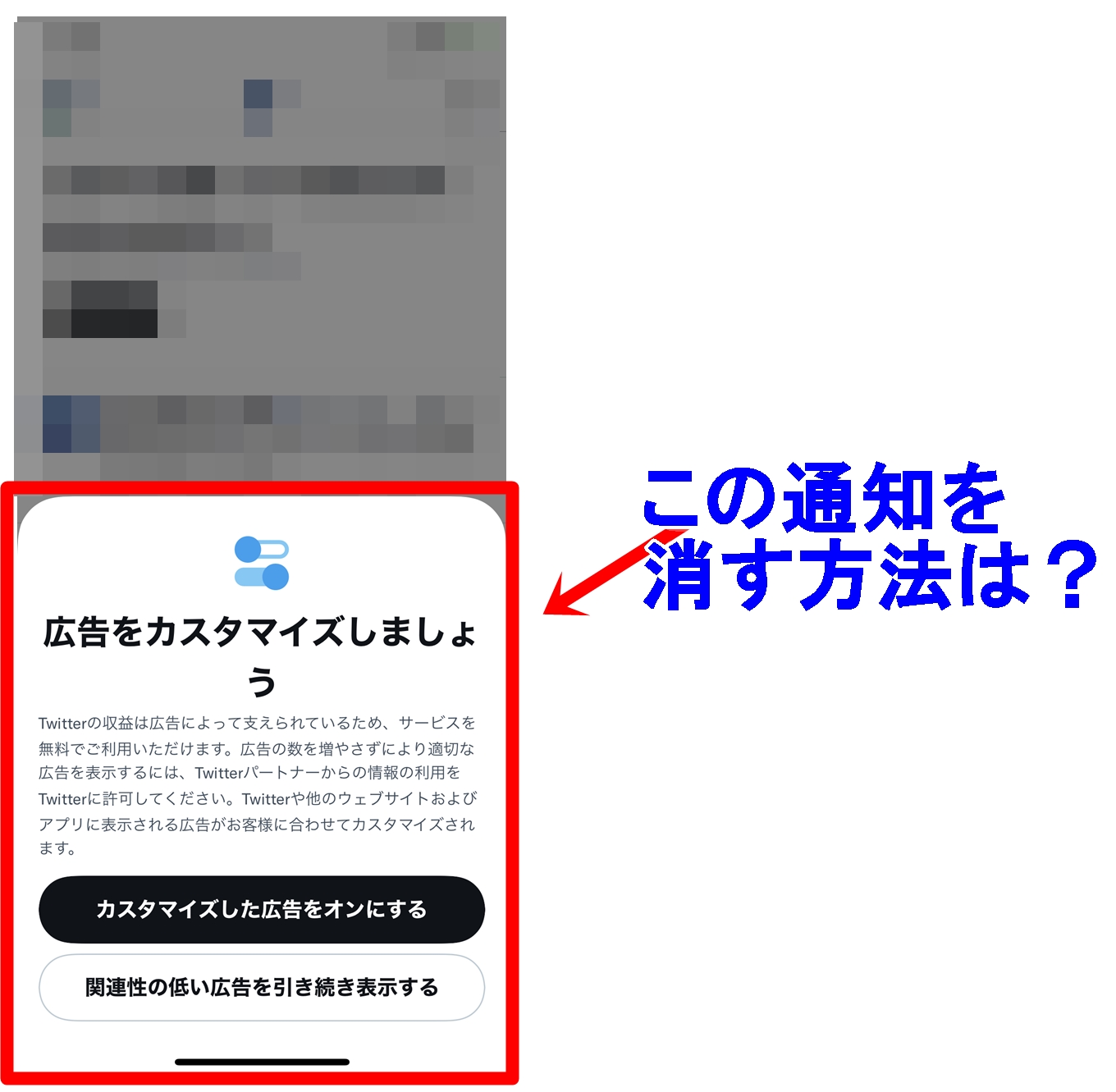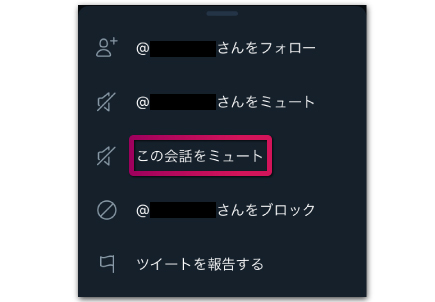Twitterには、人気のツイートをまとめて一つのコンテンツにできる「モーメント」と呼ばれる機能があるよね。ところが、ここ最近になってアプリを新しいバージョンに更新したら追加できなくなった…なんて声も増えているんだ。
本記事では、そんなTwitterのモーメントに追加できない時の対処法を中心に解説していきます。
| モーメントの追加ができない原因 | 仕様変更によりアプリ上でモーメントの編集が不可になった。 |
|---|---|
| モーメントを編集・追加する方法 | ①PC版Twitterにアクセス ②もっと見る⇒モーメントの順にクリック ③公開中のモーメントが表示される ④編集をクリック |
Twitterのモーメントに追加できない原因
結論からお伝えすると、新しいUIに切り替わってからTwitter公式アプリからモーメント作成および追加が出来なくなりました。
注記: モーメントの作成はtwitter.comでのみ利用できます。Twitter for iOSアプリやTwitter for Androidアプリからモーメントを作ることはできなくなりました。
引用元:Twitterヘルプセンター
| Twitterアプリ | ブラウザ版Twitter | |
|---|---|---|
| モーメント作成 | × | ◎ |
| モーメント追加・編集 | × | ◎ |
| モーメントの共有 | ◎ | ◎ |
Twitterヘルプセンターには「アプリ上からモーメントの作成が出来なくなった」と記載されていますが、実は作成だけでなく追加および編集も出来ません。

公開中のモーメントに対してTwitterアプリから出来るのは「共有(シェア)」のみ。モーメントをツイートしたり、モーメントのリンクをコピーするなどかなり限定されているんだ。
Twitterのモーメントを編集する際は、ブラウザ版Twitterを利用してください。
Twitterのモーメントを追加・編集する手順
上述の通り、2021年現在Twitterのモーメントはブラウザ上でしか追加できません。ただ、モバイル端末からブラウザ版Twitterを利用するのは非常に操作しづらいため、なるべくPCから編集することをオススメします。
手順を画像付きで解説していきますので、下記を参考にしてみてください。
まずはPCでTwitterにアクセスしたら左側のメニュー内にある「もっと見る」をクリック。メニューがその上に表示されるので「モーメント」を選択してください。
すると現在公開しているモーメントが現われます。修正したいモーメントの右上のアイコンから「編集する」をクリックしましょう。
これまでモーメント内のコンテンツを削除したい時は右側の×マークをクリック。現在のモーメント内にさらにツイートを入れたい場合は、追加したいツイートの右側のチェックマークをクリックしてください。
モーメントの投稿・表示範囲を変更する
モーメントでは投稿の表示範囲を変更することができます。投稿時に設定するものですが、投稿後にも設定は可能です。
まずはモーメントの編集画面にて右上の「歯車マーク」をタップします。
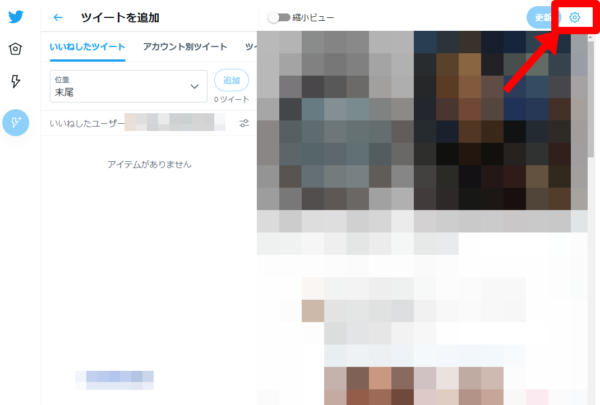
そして、モーメントの表示範囲を変更して保存してください。仮にセンシティブな内容が含まれている場合には、センシティブな内容の部分にもチェックを入れましょう。
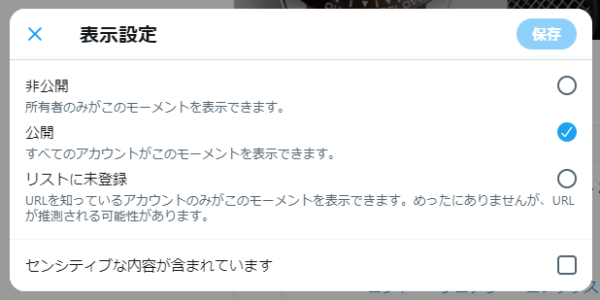
表示範囲は以下のように3つ選択できます。
- 非公開
- モーメントを投稿した所有者だけがそのモーメントを見ることができる
- 公開
- すべてのユーザーがモーメントを見つけて、見ることができる
- リスト外
- URLを知っているユーザーだけがモーメントを見ることできる。
リスト外は知っている人だけが見れるものですが、だからといって完全に秘匿性が高いものとは言い切れません。適当に入力したURLが合致してしまったら、勝手に見られることがあるからです。その点は注意しましょう。
まとめ
| モーメントの追加ができない原因 | 仕様変更によりアプリ上でモーメントの編集が不可になった。 |
|---|---|
| モーメントを編集・追加する方法 | ①PC版Twitterにアクセス ②もっと見る⇒モーメントの順にクリック ③公開中のモーメントが表示される ④編集をクリック |

これまでご紹介したように、ツイッターのモーメント機能はモバイル端末だと共有以外できないの。モーメント内のコンテンツを削除したり追加する場合は、PCから編集を行ってね。
■もっと詳しく調べる
⇒Twitterの仕様・使い方まとめ